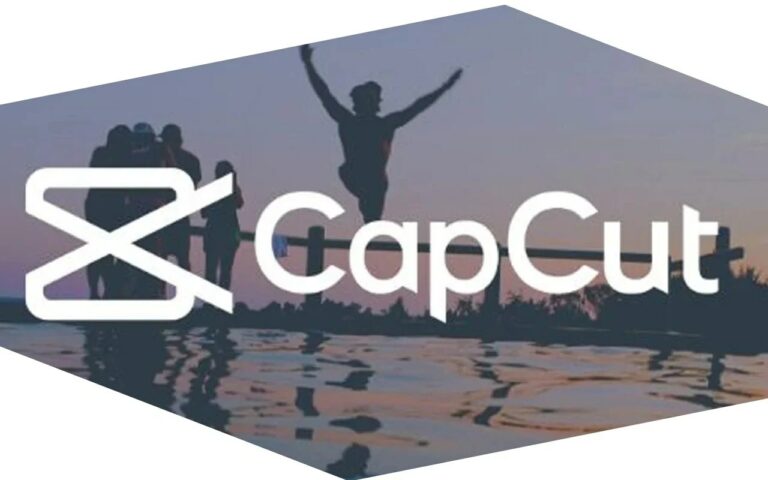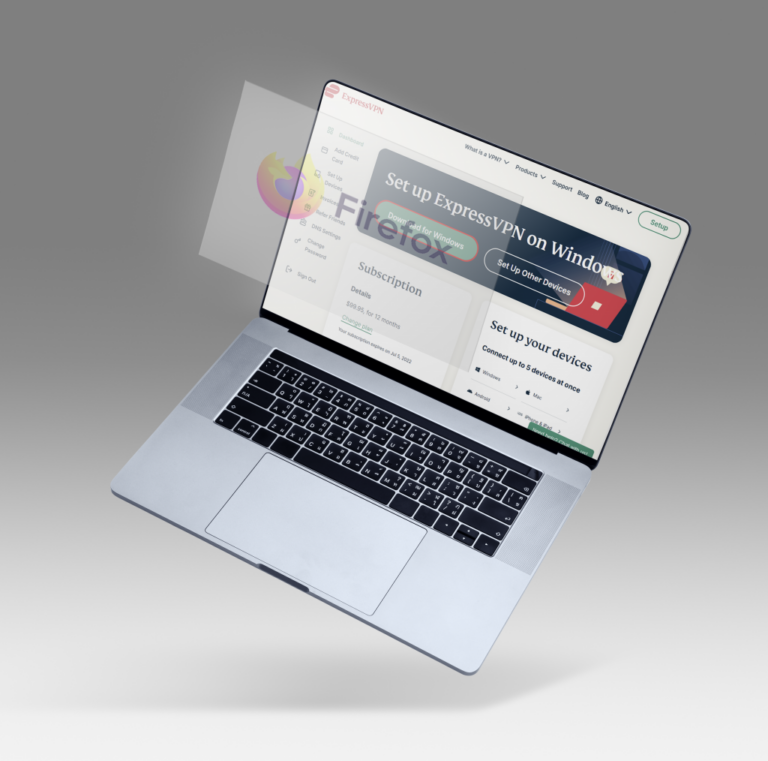Как да видите историята на поръчките си в Amazon
Amazon е онлайн магазинът за закупуване на почти всичко и получаването му почти с миг на око. Понякога може да искате да прегледате миналите си покупки, ако сте запален купувач в Amazon.

За щастие, от уебсайта на Amazon можете да видите покупките, направени през последните 30 дни, предходните три месеца или през определена година.
Программы для Windows, мобильные приложения, игры - ВСЁ БЕСПЛАТНО, в нашем закрытом телеграмм канале - Подписывайтесь:)
Прочетете, за да разберете как да получите достъп до информация за вашите минали покупки чрез различни устройства.
Вижте хронологията на поръчките за Amazon на компютър
От уебсайта на Amazon можете да видите хронологията на поръчките си; Ето как:
- Отидете на Amazon.com уебсайт.

- Влезте в акаунта си.

- Към горния десен ъгъл щракнете върху сочещия надолу шеврон до бутона „Акаунти и списъци“ под вашето име.

- Изберете „Акаунт“ от падащото меню, след което щракнете върху бутона „Вашите поръчки“.

- Екранът „Вашите поръчки“ ще покаже най-новите ви поръчки. За да видите предишни поръчки, щракнете върху бутона с надпис „последните 30 дни“ или „последните три месеца“ точно над първата скорошна поръчка.

- Изберете периода, в който желаете да видите закупените от Вас артикули; елементите ще се покажат автоматично.

Вижте хронологията на поръчките за Amazon на iPhone
Опцията за преглед и изтегляне на хронологията на вашите поръчки все още не е налична в приложението Amazon. Ето как да видите хронологията на поръчките си от Amazon.com:
- Посетете Amazon.com уебсайт и влезте в акаунта си.

- От горния десен ъгъл докоснете шеврона до бутона „Акаунти и списъци“ под вашето име.

- Натиснете „Акаунт“ от падащото меню, след което натиснете бутона „Вашите поръчки“.

- Екранът „Вашите поръчки“ ще покаже най-новите ви поръчки. За да видите други минали поръчки, докоснете бутона с надпис „Последните 30 дни“ или „Последните три месеца“ точно над първата предишна поръчка.

- Изберете периода, в който искате да видите вашите закупени поръчки от този период.

Вижте хронологията на поръчките за Amazon на iOS
В момента приложението Amazon не показва хронология на поръчките. Следвайте тези стъпки, за да видите хронологията на поръчките си от Amazon.com:
- Отидете на Amazon.com уебсайт и влезте в акаунта си.

- В горния десен ъгъл докоснете шеврона до бутона „Акаунти и списъци“ под вашето име.

- Докоснете „Акаунт“ от падащото меню, след което докоснете бутона „Вашите поръчки“.

- Екранът „Вашите поръчки“ ще покаже най-новите ви поръчки. За да видите поръчките, направени по-назад, т.е. през определена година, докоснете бутона с надпис „последните 30 дни“ или „последните три месеца“ точно над миналите поръчки.

- Натиснете период, за да видите покупките си през това време.

Вижте историята на поръчките за Amazon на Android
Няма опция за преглед на миналите ви покупки от приложението Amazon, но можете да получите достъп до тях от уебсайта на Amazon, като следвате тези стъпки:
- Отидете на Amazon.com уебсайт.

- Влезте в акаунта си.

- Към горния десен ъгъл докоснете сочещия надолу шеврон до бутона „Акаунти и списъци“ под вашето име.

- Натиснете опцията „Акаунт“ от падащото меню, след което изберете бутона „Вашите поръчки“.

- Екранът „Вашите поръчки“ ще покаже най-новите ви поръчки. За да видите поръчки, направени през определен период, докоснете бутона с надпис „последните 30 дни“ или „последните три месеца“.

- Изберете период, за да видите вашите направени поръчки.

Вижте хронологията на поръчките за Amazon на Mac
За да видите хронологията на поръчките си от уебсайта на Amazon, изпълнете следните стъпки:
- Отидете на Amazon.com уебсайт и влезте в акаунта си.

- В горния десен ъгъл щракнете върху шеврона до бутона „Акаунти и списъци“ под вашето име.

- Изберете опцията „Акаунт“ от падащото меню, след което щракнете върху бутона „Вашите поръчки“.

- Екранът „Вашите поръчки“ ще покаже най-новите ви поръчки. За да видите поръчките, направени назад във времето, т.е. през определена година, щракнете върху бутона с надпис „последните 30 дни“ или „последните три месеца“ точно над първата поръчка в списъка.

- Кликнете върху период, за да видите вашите поръчки през това време.

Как да изтеглите историята на покупките си в Amazon
Ако искате да изтеглите копие от историята на покупките си в Amazon, за да прегледате офлайн, можете да получите достъп до тази информация от уебсайта Amazon.com. Следвайте тези стъпки, за да изтеглите отчет за минали поръчки на вашия компютър или мобилно устройство:
- Посетете Amazon.com, след това влезте в акаунта си.

- Кликнете върху опцията „Акаунти и списъци“ под вашето име в горния десен ъгъл.

- Изберете „Акаунт“ от падащото меню.

- Превъртете надолу до секцията „Предпочитания за поръчки и пазаруване“, след което изберете „Изтегляне на отчети за поръчки“.

Опции за бърза настройка
От горната секция на страницата Заявка за отчет за хронологията на поръчките трябва да видите поле с надпис Опции за бърза настройка.
Тази функция предлага бърза снимка на вашите покупки от предходния месец, последните 30 дни, последната година или опция от година до дата. Следвайте тези стъпки, за да използвате функцията за опции за бърза настройка, за да зададете информацията за вашия отчет:
- Кликнете върху отчет, след което полетата отляво ще се попълнят автоматично.

- По подразбиране „Опции за бърза настройка“ са за елементи. Ако искате да докладвате за поръчки, връщания или възстановяване на средства, променете „Тип отчет“.

- Въведете началната и крайната дата и „Име на отчета“, ако желаете.

- Щракнете върху изскачащото съобщение „Искане на отчет“, което ще потвърди, че заявката ви за отчет е в ход.

Отчет за историята на поръчките
За да видите поръчки, връщания на артикули или възстановяване на суми в конкретен период от време, можете да създадете персонализиран отчет; ето стъпките за това:
- На страницата „Искане на отчет за историята на поръчките“ щракнете върху „Тип отчет“ от падащия списък.

- Въведете датите и въведете „Име на отчета“, ако желаете.

- Кликнете върху „Искане на отчет“. Изскачащо съобщение ще потвърди, че вашата заявка за доклад е в ход.

Когато отчетът е готов, ще получите имейл на адреса, свързан с вашия акаунт в Amazon. Имейлът ще включва връзка за изтегляне за изтегляне на отчета.
Често задавани въпроси
Можете ли да изтриете поръчка от Amazon от вашата история?
Краткият отговор е, че не можете напълно да изтриете поръчка от историята си. Няма опция за изтриване на поръчка, която сте направили през акаунта си в Amazon, от историята на покупките. Като заобиколно решение можете да архивирате хронологията на поръчките си.
Колко далеч назад могат да стигнат търсенията на поръчки в Amazon?
Можете да видите поръчките си от последните шест месеца или през конкретна година.
Защо даден артикул изчезна от моите поръчки в Amazon?
Ако имате липсващ артикул от пакета си, той може да е бил изпратен отделно. Можете да проверите дали липсващият артикул е в друга пратка, като влезете в акаунта си в Amazon и отидете на „Вашите поръчки“. До изображението на вашия артикул щракнете върху бутона „Проследяване на пакета“, за да намерите датата на доставка на пратката.
Колко дълго Amazon съхранява данните ми?
Всички файлове ще бъдат изтрити, ако вашият акаунт в Amazon е бил неактивен две години. Притежателите на акаунти се уведомяват преди изтриването на файла.
Къде мога да намеря моя номер за проследяване в Amazon?
Когато проследяването е налично, вашият номер за проследяване може да бъде намерен на страницата „Вашите поръчки“. Кликнете върху бутона „Проследяване на пакета“, след което превъртете надолу до края на страницата за номера за проследяване.
Как се анулират поръчки от Amazon?
Следвайте тези стъпки, за да отмените поръчка в Amazon:
1. Влезте в акаунта си, след което щракнете върху „Вашите поръчки“.
2. Кликнете върху „Отказ от елементи“.
3. Поставете отметка в квадратчето на артикула, който искате да премахнете от поръчката. Или, за да отмените цялата поръчка, изберете всички елементи.
4. Изберете „Отмяна на избрани елементи в този ред“, за да потвърдите анулирането.
На екрана ви ще се появи съобщение за потвърждение на отказ.
Моментна снимка на вашата история на покупки в Amazon
Достъпът до закупените от вас артикули може да служи за няколко цели. Опцията е удобна, ако искате да поръчате отново артикул или ако все още има време да отмените артикул. Amazon ви позволява да преглеждате закупените артикули дни, месеци и дори години в миналото. Можете също така да изтеглите отчети, за да преминете през офлайн. Понастоящем тези функции са достъпни само от уебсайта на Amazon, така че ако използвате мобилно устройство, трябва да влезете в акаунта си през уебсайта.
Успяхте ли да намерите миналите закупени артикули, които търсихте? Разкажете ни за това в секцията за коментари по-долу.
Программы для Windows, мобильные приложения, игры - ВСЁ БЕСПЛАТНО, в нашем закрытом телеграмм канале - Подписывайтесь:)